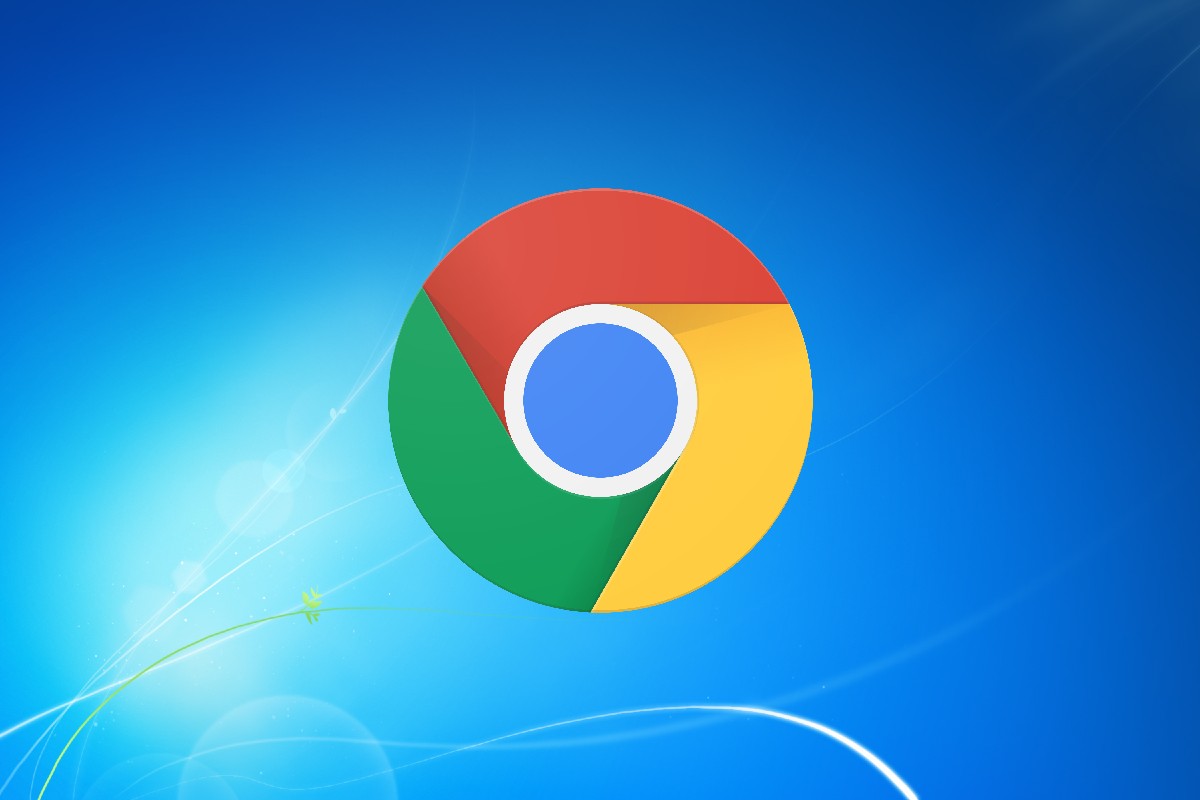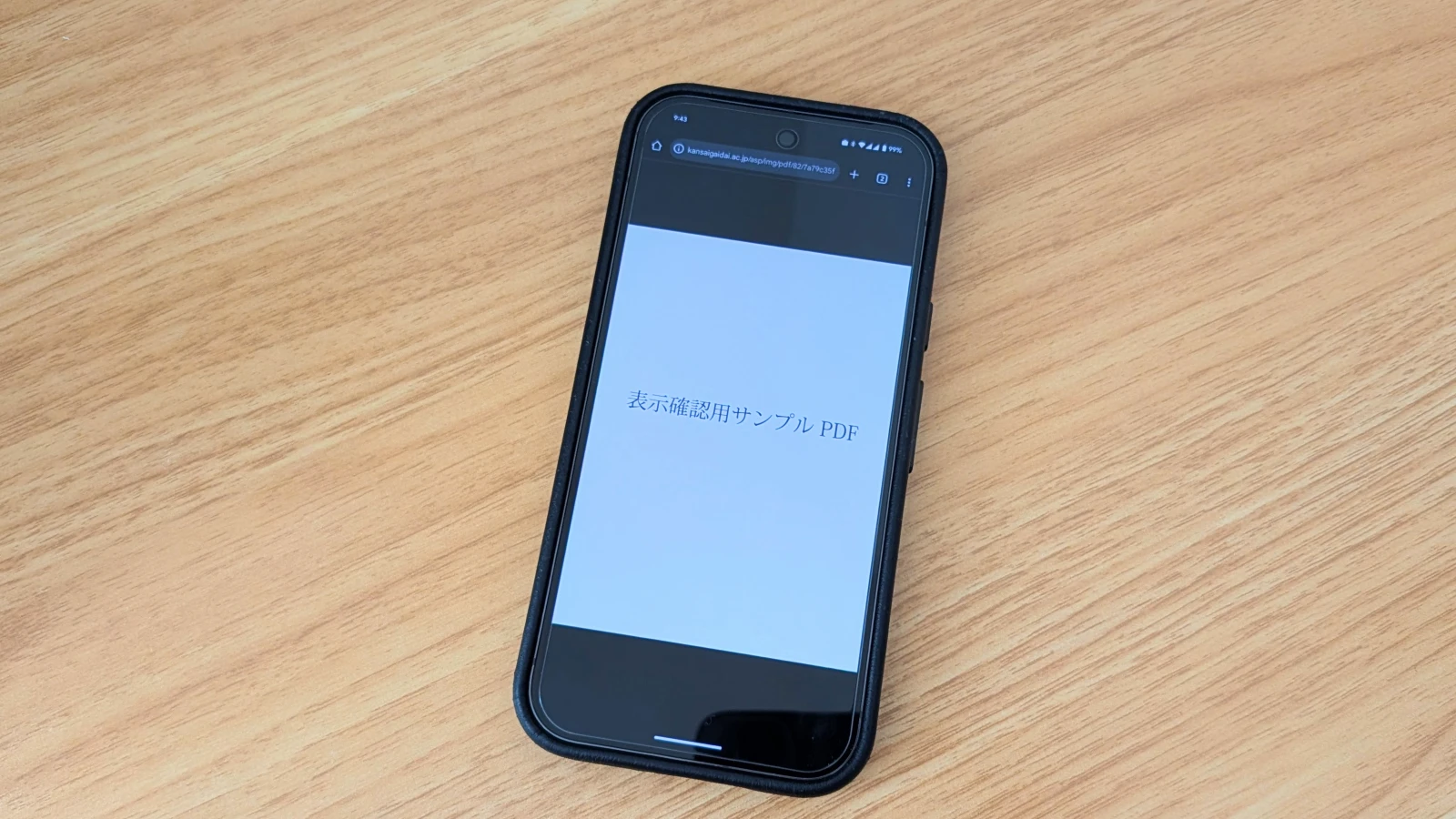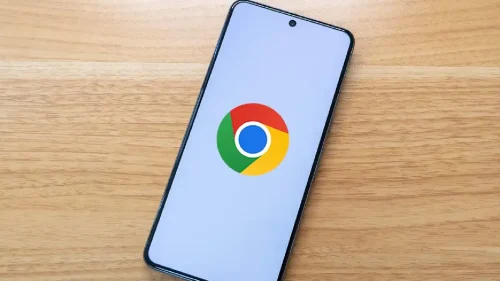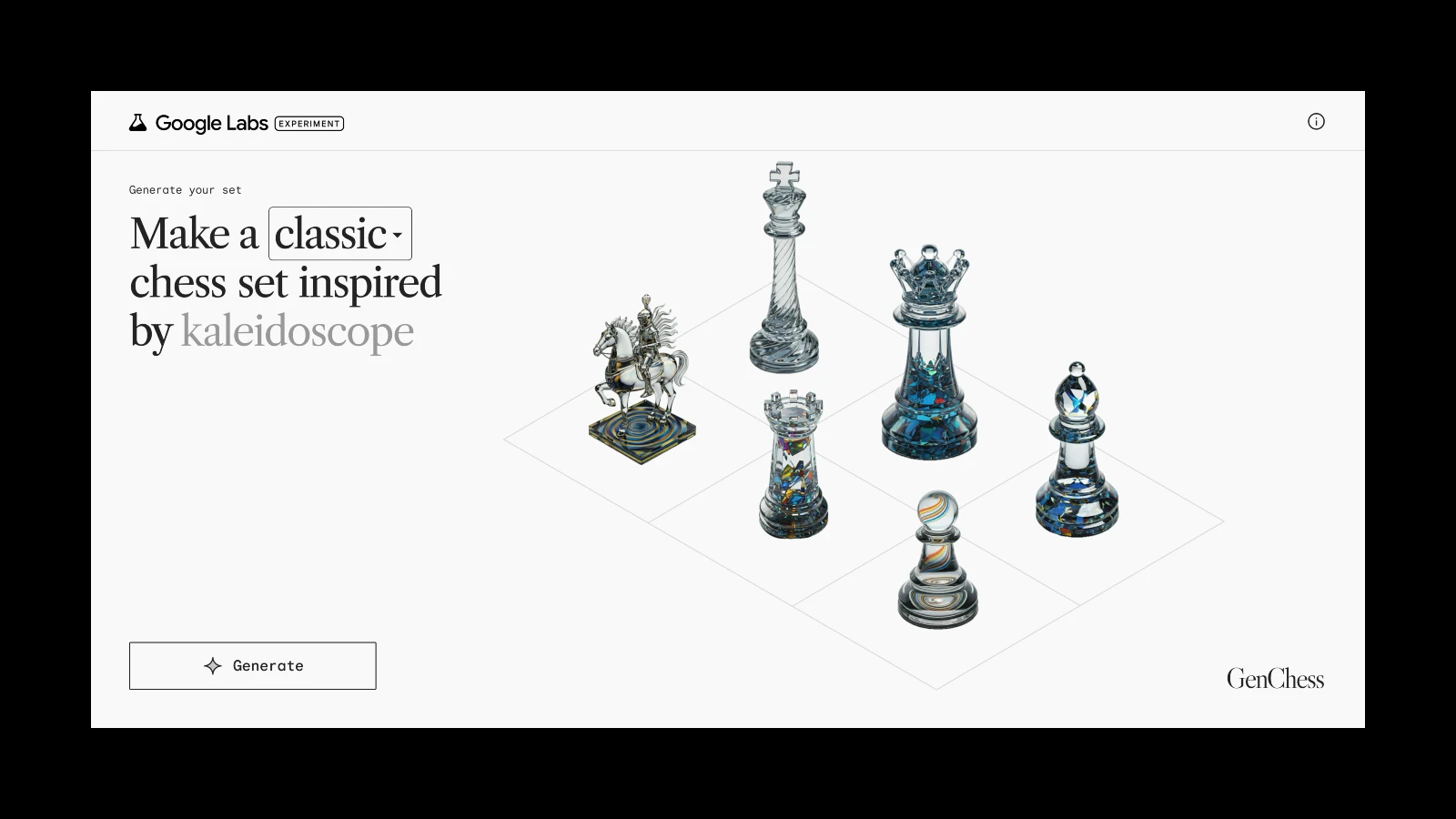Google が Chrome ブラウザ への2023年8月初めのアップデートでいくつかの変更が加わり、その1つとしてファイルなどのダウンロード通知をブラウザのウィンドウ下部に表示されていたバーから、右上にある(アドレスバーの右側)メニューにアイコンで表示する方法に切り替えています。
2023/11/10 更新 : Chromeアプリに起動オプション( –disable-features=DownloadBubble )を指定することで通知をページ下部に戻すことができました。
起動オプションの追加はWindowsとMacで異なるため、各自で確認をお願いします(参考)。貴重な情報提供に感謝します。
2023/11/03 更新 : Chrome バージョン 119.0.6045.105 にアップデートされたことで、この記事で紹介しているフラグが削除されました。現時点では元に表示に戻す方法はないようです。
この変更によって、これまでのようにウィンドウの下部の一部を占有せず、すっきりとした見た目で過去24時間のすべてのダウンロードも確認できるようになります。しかし、なかには以前の表示に慣れていて、新しいアイコン表示を不便に感じるユーザーもいると思います。
以下に、新しいダウンロードトレイ アイコンの表示から以前までのウィンドウ下部にダウンロードを表示する方法を紹介します。
Google Chrome のヘルプコミュニティで紹介されていますが、方法は簡単で該当するフラグを無効にするだけで元のダウンロード表示に戻すことができます。
フラグはEnable download bubbleという設定で、 chrome://flags/#download-bubble (Chromeのアドレスバーに入力また貼り付け) を [Default] から [Disabled]に切り替えてブラウザを再起動するだけです。
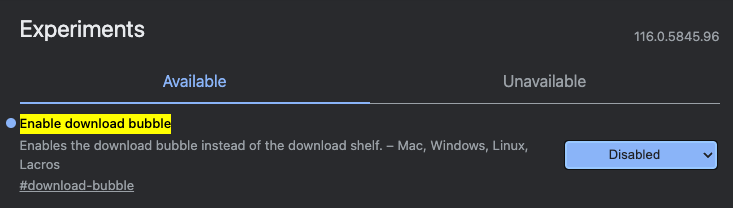
これによって右上のダウンロードアイコンが消えて、ファイルをダウンロードすると以前と同じようにウィンドウの下部にダウンロードバーが表示されるようになります。
ただし、これは実験的なフラグであり、Googleが将来削除する可能性があるとしていますので、いずれは新しいダウンロードトレイに以降すると思われますので、切羽詰まった状態でない限りは新しい表示に慣れておくほうが良いと思います。